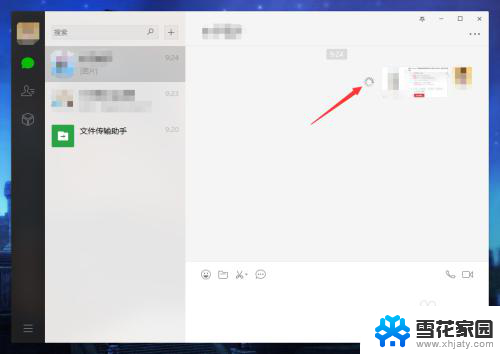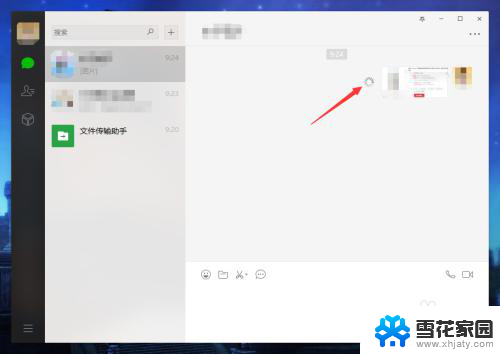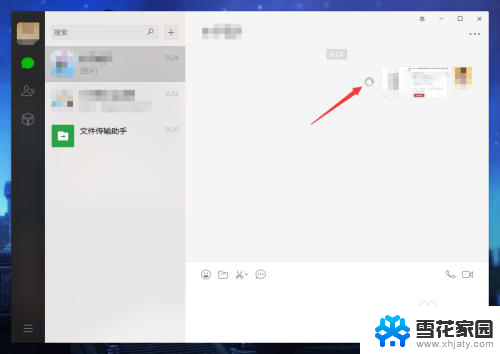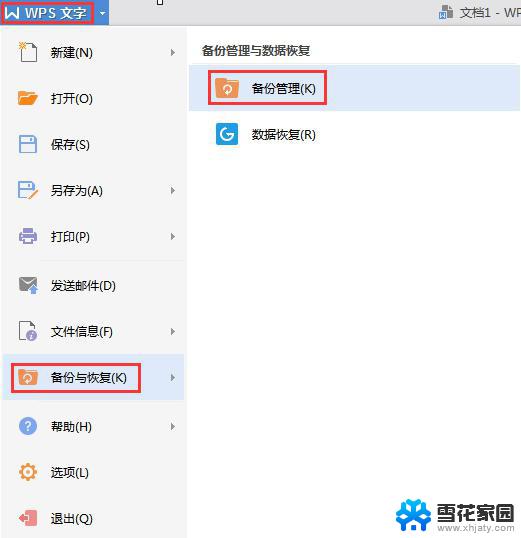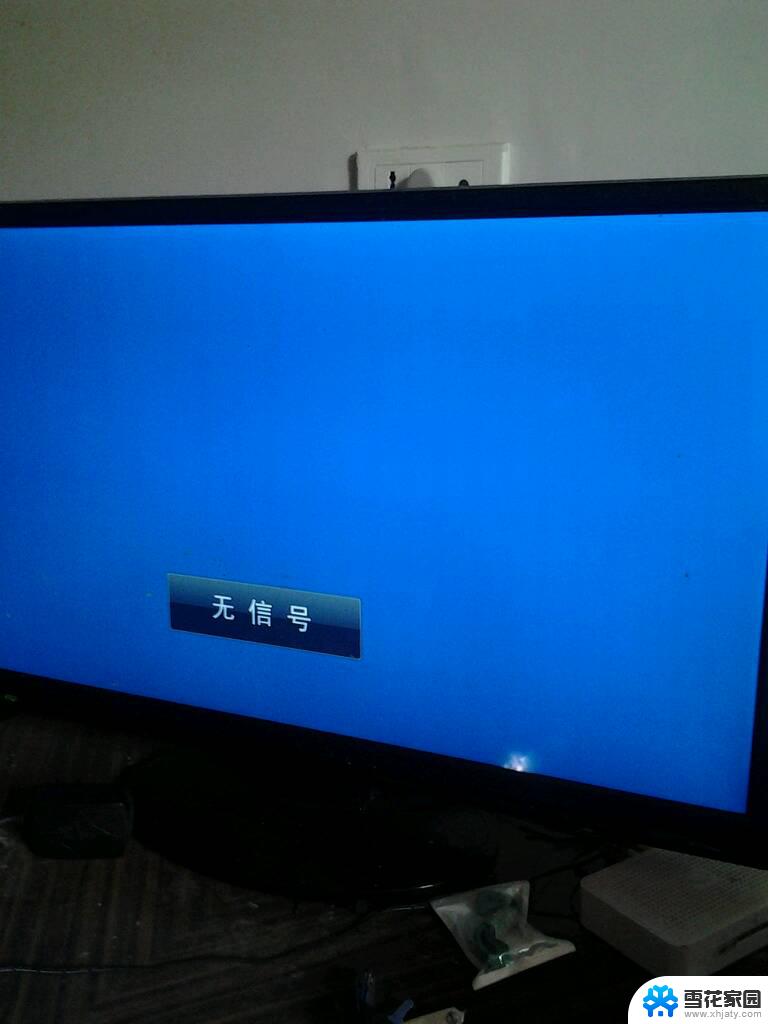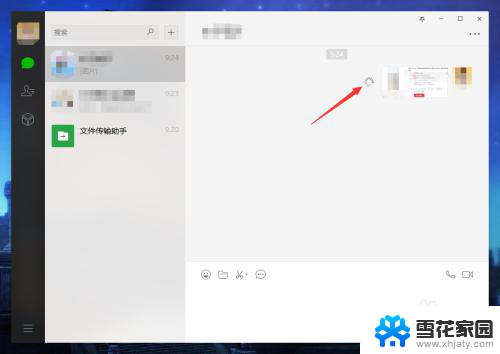微信显示无法加载图片怎么回事 微信无法加载图片的解决办法
微信显示无法加载图片怎么回事,微信作为一款广泛使用的社交媒体应用,其便捷的图片分享功能常常成为用户们交流中不可或缺的一部分,有时我们可能会遇到微信无法加载图片的情况,这不仅令人困扰,还可能影响我们与朋友、家人之间的互动体验。面对这一问题,我们应该如何解决呢?接下来我将为大家介绍一些解决微信无法加载图片的方法。
步骤如下:
1.打开微信时,在微信好友界面找到。如图所示这样内存卡样子形式,也可能已经保存之后转移到文件夹,所有点击之后无法加载该图片
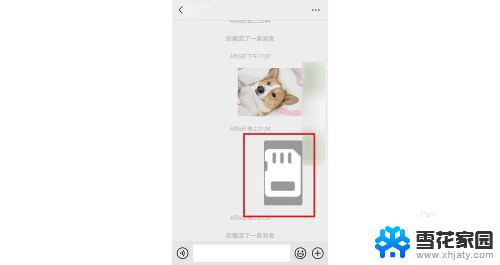
2.在发送给微信好友时图片一直旋转,可能网络不稳定,可以重新链接WIFI或手机流量
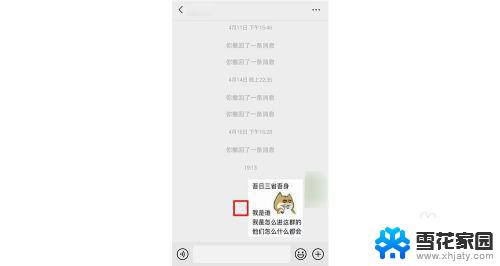
3.可以检查在微信“设置”中“通用”的“照片、 视频和文件”中“自动下载”是否没有开启,以及自己拍摄“照片或视频”都关闭。可以开启之后,去检查一下图片能够加载成功吗?
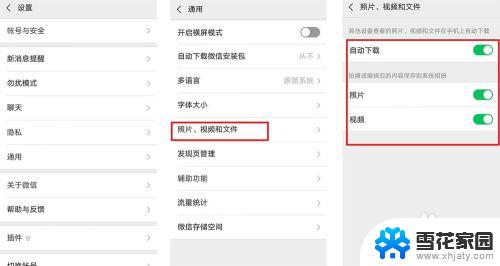
4.也有可能是在”安全中心”的“权限隐私”里“应用权限管理”中微信“权限WLAN网络开关给禁止使用”,可以点击“允许使用”
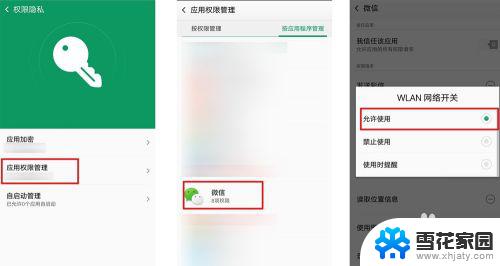
5.或者使用手机流量时关闭禁止该微信联网,可以在“安全中心”里“流量控制”中选择“联网控制” 在“应用列表”中“勾选”该微信
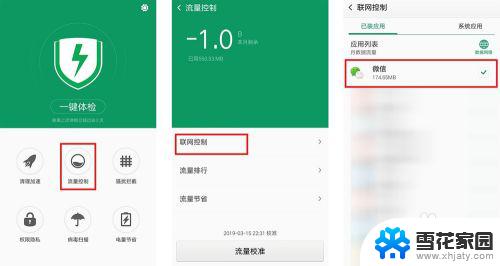
6.如果以上方法都可以可以更新到最新的微信版本,版本更新应该可以完全加载成功图片
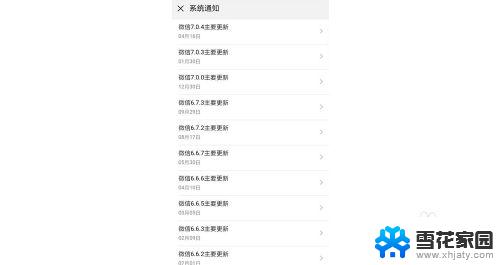
以上是关于微信无法加载图片的解决方法,如果遇到这种情况,可以按照以上步骤解决,操作简单快捷,一步到位。